Camera Raw et Lightroom : repérer des taches de poussière sur un ciel bleu
Publié le 22 novembre 2010 dans Actualités par Volker Gilbert
Si les différents dispositifs intégrés à nos appareils photo sont censés apporter une solution efficace à l’éternel problème de taches de poussière, très souvent ils ne parviennent à retarder l’apparition des taches. Pour retoucher ces dernières, Camera Raw et Lightroom proposent un outil efficace qui répond à l’appellation quelque peu obscure de “Retouche des tons directs”.
Si les différents dispositifs intégrés à nos appareils photo sont censés apporter une solution efficace à l’éternel problème de taches de poussière, très souvent ils ne parviennent à retarder l’apparition des taches. Pour retoucher ces dernières, Camera Raw et Lightroom proposent un outil efficace qui répond à l’appellation quelque peu obscure de “Retouche des tons directs”. Celui-ci n’assiste malheureusement pas au repérage des poussières qui est parfois délicat, surtout lorsqu’elles ne se détachent pas clairement du fond, et notamment d’un ciel bleu.
Le curseur Masquage de l’outil Détail sert avant tout à limiter l’effet d’accentuation à certaines parties d’une image et la touche Alt, lorsqu’elle est associée à ce curseur, à afficher les contours d’une image (qui apparaîtront en blanc dans le masque) séparément des aplats (qui apparaîtront en noir). Toutefois, vous pouvez détourner ces deux commandes de leur vocation première : les taches de poussière s’affichent alors en blanc (il s’agit de petits détails), permettant les distinguer nettement d’un ciel bleu, affiché en noir (il s’agit d’un aplat bleu…) – mode d’emploi :
1. Ouvrez votre image, puis passez dans l’outil Détail
2. Déplacez le curseur Masquage lentement à droite, tout en appuyant sur la touche Alt/ Option de votre clavier jusqu‘à ce que vous pouvez distinguer nettement les contours des taches de poussière sur fond noir. Repérez leur emplacement. Double-cliquez ensuite sur l’icône de l’outil Zoom (Lightroom : cliquez sur l’aperçu) pour agrandir l’image à 100%.
3. Activez l’outil Retouche des tons directs (raccourcis clavier K dans Camera Raw et Q dans Lightroom) et retouchez les poussières.
4. Répétez si nécessaire l‘étape 2 pour examiner et parfaire vos corrections.

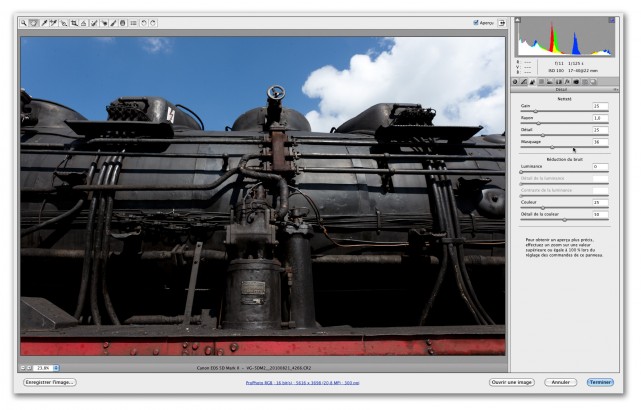
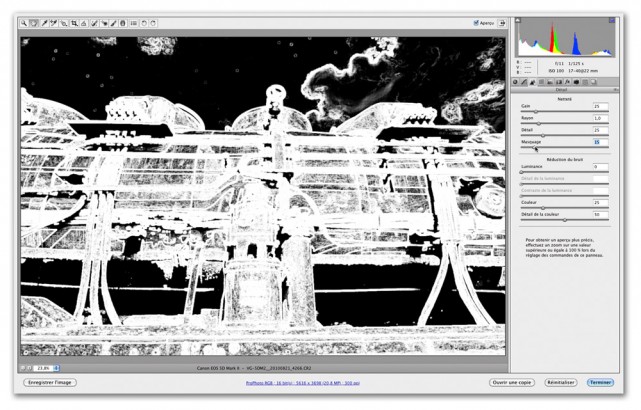
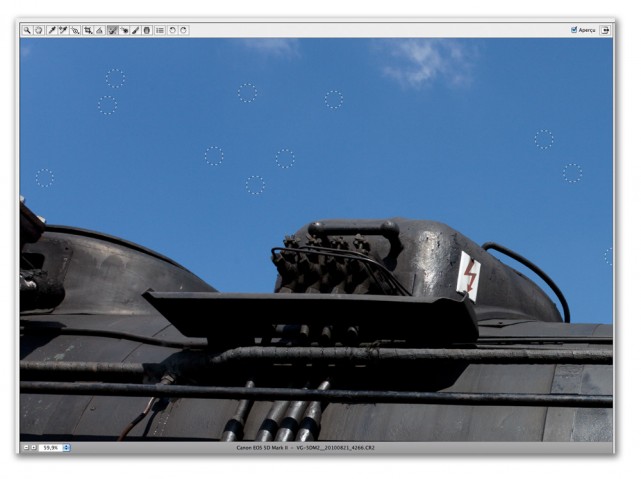
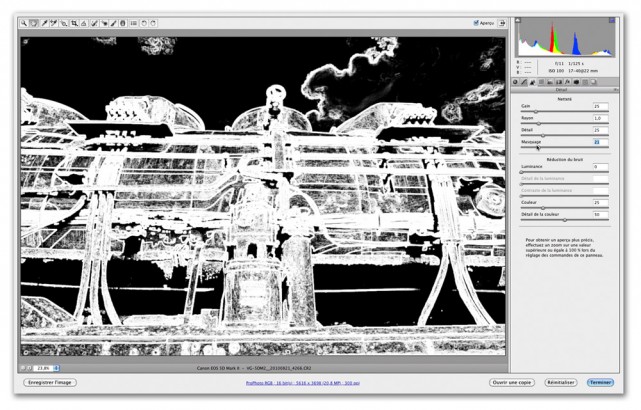



Bien vu mais pas convaincu quand même par cette méthode.
Zoomer à 1:1, se mettre dans le coin supérieur gauche puis balayer l’image par colonnes avec la touche bas de page (ou en rangées avec les touches Maj + bas de page) reste une méthode rapide et sûre quand au résultat.
Il me faut moins de 2 mn pour traiter une image comportant une quarantaine de spots.
La méthode que je décris s’applique à Lightroom, bienentendu.
@Gilles : et la mienne fonctionne avec les deux 😉 De plus, l’utilisation du curseur Masquage facilite la détection lorsque les taches ne se détachent pas bien d’un ciel bleu ! Par ailleurs, je travaille surtout avec ACR, comme tu dis, ta méthode ne marche pas pour moi…
d’un autre coté le mieux n’est t’il pas l’ennemie du bien si elle son difficilement repérable donc quasi invisible est t’il vraiment utile de les traiter !
@nicolas : tout dépend du posttraitement puisqu’une augmentation du contraste, une variation de la luminosité et de la saturation révélera à coup sur ces taches -mieux vaut donc les traiter tôt (dans le logiciel de développement RAW) et éventuellement synchroniser les corrections de l’image étalon avec celles des autres images de la série. Et ce qui n’est pas visible une fois imprimé en 20×30, l’est probablement en A3 ou A2.